- Muallif Jason Gerald [email protected].
- Public 2024-01-15 08:26.
- Oxirgi o'zgartirilgan 2025-01-23 12:51.
Bu wikiHow sizga AVI video fayllarini iPhone yoki iPad -ga qanday o'tkazishni o'rgatadi. Apple iOS qurilmalarida AVI formatini qo'llab-quvvatlamaydi, lekin siz videoni mobil qurilmada sinxronlashtirish va tomosha qilish uchun VLC kabi uchinchi tomon dasturidan foydalanishingiz mumkin. Shu bilan bir qatorda, siz AVI faylini MP4 yoki MOV kabi mos keladigan video formatga o'zgartirishingiz mumkin, so'ngra o'zgartirilgan videoni qurilmangizga odatdagidek sinxronlashtirasiz.
Qadam
2 -usul 1: VLC -dan foydalanish
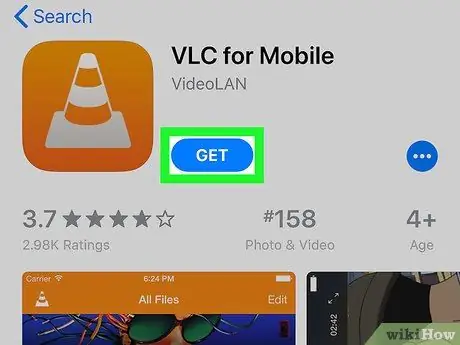
Qadam 1. App Store -dan "Mobil uchun VLC" ni yuklab oling va o'rnating
VLC belgisi to'q sariq trubaga o'xshaydi. App Store -da dastur nomidan qidiring va "" tugmasini bosing. Oling "O'rnatish uchun ko'k.
- VLC - bu AVI videolarini uzatish va tomosha qilish imkonini beruvchi bepul, ochiq manbali dastur. IPhone yoki iPad -dagi ko'p video pleer ilovalari ovi formatidagi videolarni ijro etishni qo'llab -quvvatlamaydi.
- Siz VLC ilovasini to'g'ridan-to'g'ri https://apps.apple.com/us/app/vlc-for-mobile/id650377962 saytida topishingiz mumkin.
- Shu bilan bir qatorda, AVI formatini qo'llab-quvvatlaydigan boshqa uchinchi tomon dasturlarini qidirishingiz mumkin Ace o'yinchi yoki X futbolchi, keyin iTunes orqali video faylni sinxronlashtiring.
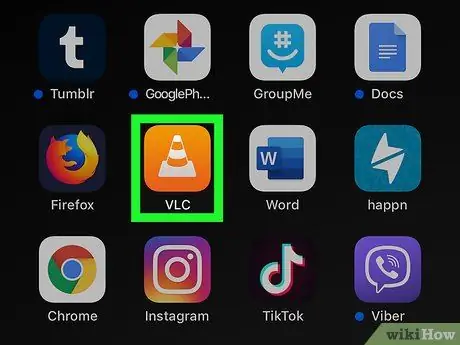
Qadam 2. iPhone yoki iPad -da VLC dasturini oching
Uni ochish uchun bosh sahifadagi yoki ilovalar papkasidagi to'q sariq va oq trafik huni belgisiga teging.
Agar siz "Xush kelibsiz" sahifasini ko'rsangiz, "ga teging. Bajarildi "Ekranning o'ng yuqori burchagida joylashgan.
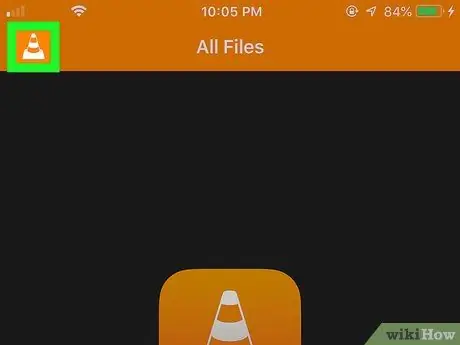
Qadam 3. Ekranning chap yuqori burchagidagi huni belgisiga teging
Siz bu belgini ekranning yuqori chap burchagida ko'rishingiz mumkin. Navigatsiya menyusi ekranning chap tomonida ochiladi.
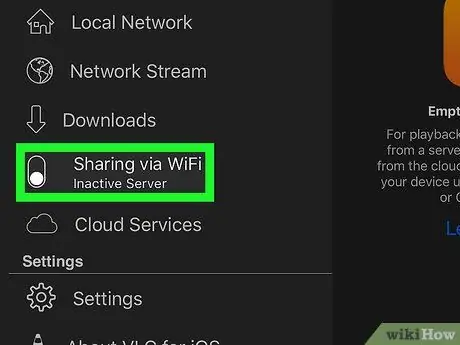
Qadam 4. Wi -Fi orqali almashish tugmachasini bosing yoki siljiting yoki "On" holatiga o'tkazing
Kalit rangi faol bo'lganda to'q sariq rangga o'zgaradi.
Bu funksiya ishlashi uchun qurilma WiFi tarmog'iga ulangan bo'lishi kerak
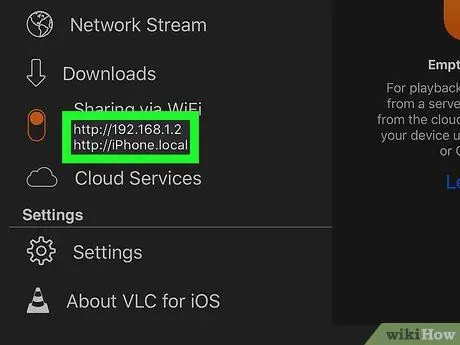
5 -qadam. "Wi -Fi orqali almashish" tugmachasi ostida IP manzilini yozib qo'ying
To'xtatgich yoqilganda, to'q sariq rangli kalit ostida yuklashning aniq manzilini topishingiz mumkin.
Masalan, siz https://192.168.2.11 yoki https://My-iPhone.local kabi manzilni ko'rishingiz mumkin
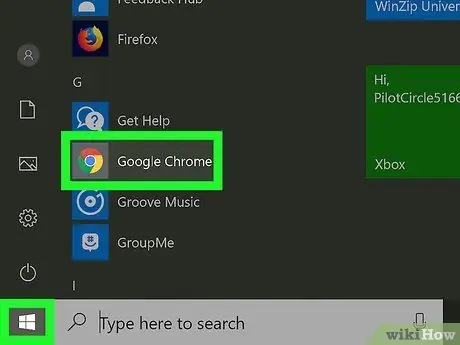
Qadam 6. Kompyuterda ish stoli internet -brauzerini oching
Siz Chrome, Firefox yoki Safari kabi brauzerdan foydalanishingiz mumkin.
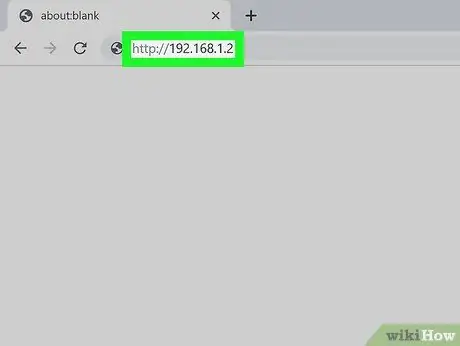
Qadam 7. IP -manzilni oching yoki uni brauzerga yuklang
Ish stoli brauzerining manzil satriga VLC mobil ilovasining http manzilini kiriting, so'ng klaviaturada Enter yoki Return tugmasini bosing.
Siz ushbu sahifada mos keladigan media fayllarni, shu jumladan AVI fayllarini kompyuterdan iPhone yoki iPad -ga yuklashingiz mumkin
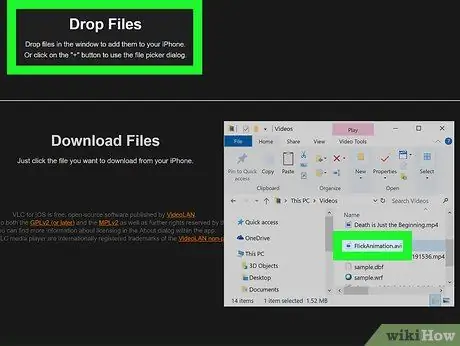
Qadam 8. AVI faylini yuklash sahifasining "Fayllarni tashlab yuborish" maydoniga sudrab olib tashlang
Kompyuteringizda iPhone yoki iPad -ga yubormoqchi bo'lgan ovi faylini sudrab olib, uni ish stoli brauzerining VLC yuklash maydoniga qo'ying.
AVI fayli avtomatik ravishda yuklanadi va Wi -Fi ulanishi orqali iPhone yoki iPad -ga o'tkaziladi
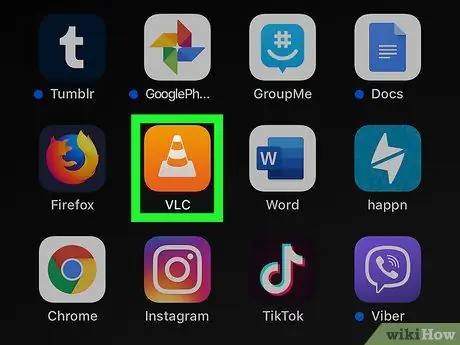
Qadam 9. iPhone yoki iPad -da VLC dasturini oching
Fayl ish stoli brauzeridan yuklanganidan so'ng, siz orqaga qaytib, videoni telefon yoki planshetda VLC ilovasida qidirishingiz mumkin.
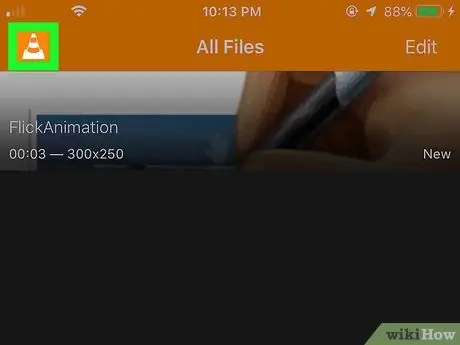
Qadam 10. Ekranning chap yuqori burchagidagi transport huni belgisiga teging
Navigatsiya menyusi ekranning chap tomonida ochiladi.
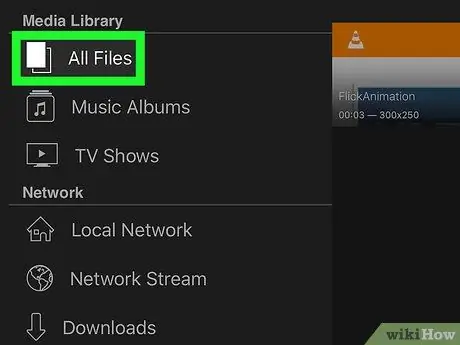
Qadam 11. Menyudagi barcha fayllarga teging
Bu ekranning yuqori qismidagi "Media kutubxonasi" bo'limidagi birinchi variant. Siz ushbu bo'limda barcha media fayllarni topishingiz mumkin.
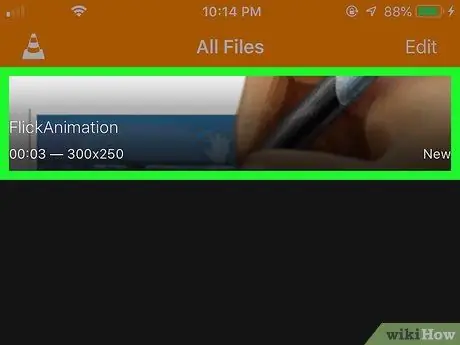
12 -qadam. Media kutubxonasidagi AVI videosiga teging
Video to'liq vaqtli o'yinchi oynasida ochiladi. Siz xohlagan vaqtda ushbu oynada videolarni ko'rishingiz va tahrir qilishingiz mumkin.
2 -usul 2: AVI fayllarini MP4 fayllariga aylantirish
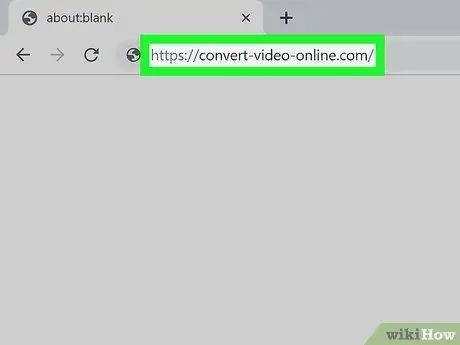
Qadam 1. Kompyuteringizda https://convert-video-online.com saytiga o'ting
Internet -brauzerning manzil satriga manzilni kiriting, so'ng klaviaturada Enter yoki Qaytish -ni bosing.
- Bu xizmat bepul onlayn video konvertori. Siz AVI faylini MP4 formatiga o'zgartirishingiz va keyinchalik iTunes orqali iPhone yoki iPad -ga o'zgartirilgan videoni sinxronlashtirishingiz mumkin.
- Siz boshqa video konvertorlarni Internetda topishingiz mumkin, masalan https://www.onlinevideoconverter.com va
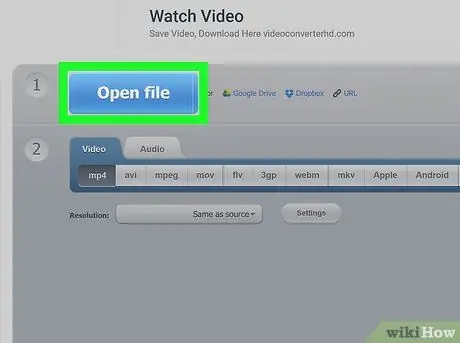
Qadam 2. Moviy faylni ochish tugmasini bosing
Fayllarni ko'rib chiqish uchun yangi oyna ochiladi. Keyin aylantirmoqchi bo'lgan videoni tanlang.
- Variant sifatida siz "tugmasini bosishingiz mumkin. Google Disk "yoki" Dropbox "Agar siz onlayn saqlash joyidan video yuklamoqchi bo'lsangiz, ushbu sahifada.
- Ko'rsatilgan ko'k chiziq orqali yuklanish jarayonini kuzatishingiz mumkin.
- Yuklash tugallangach, AVI video faylining nomi va xususiyatlari "Faylni ochish" tugmasi yonida ko'rsatiladi.
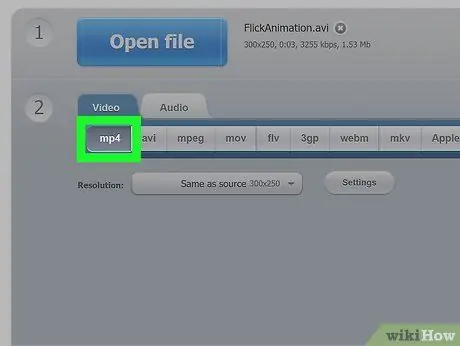
Qadam 3. "Video" ko'rinishida mp4 -ni tanlang
"Mavjud video va audio formatlarning ro'yxatini" bo'limida topishingiz mumkin. Faylni ochish " Variantga ishonch hosil qiling " mp4 "bu erda tanlangan.
Variant sifatida siz formatni tanlashingiz mumkin ". mov " Ham MP4, ham MOV iOS qurilmalari bilan mos keladi.
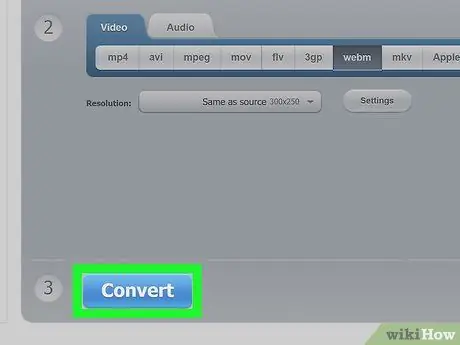
Qadam 4. aylantirish tugmasini bosing
Bu sahifaning pastki qismidagi ko'k tugma. AVI fayli MP4 formatidagi faylga aylanadi.
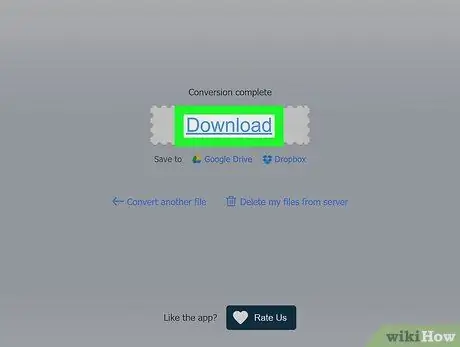
Qadam 5. Yuklab olish havolasini bosing
Siz havolani ko'rishingiz mumkin " Yuklab oling "Aylantirish jarayoni tugagandan so'ng ko'k rangda bo'ladi. MP4 formatidagi videoni kompyuteringizning "Yuklashlar" jildiga yuklab olish uchun tugmani bosing.
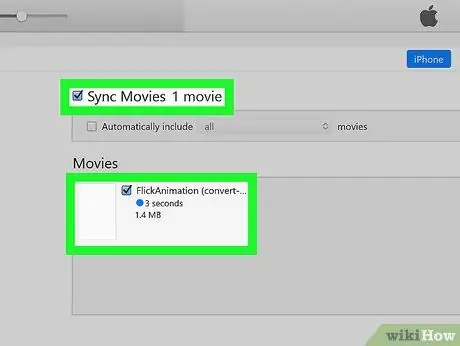
Qadam 6. odatdagidek iPhone yoki iPad MP4 video sinxronlashtirish
Fayl mos keladigan video formatga o'tkazilgandan so'ng, siz qurilmangizni sinxronlashtirishingiz va boshqa media -fayllar kabi (masalan, musiqa va rasmlar) videoni ko'chirishingiz mumkin.






